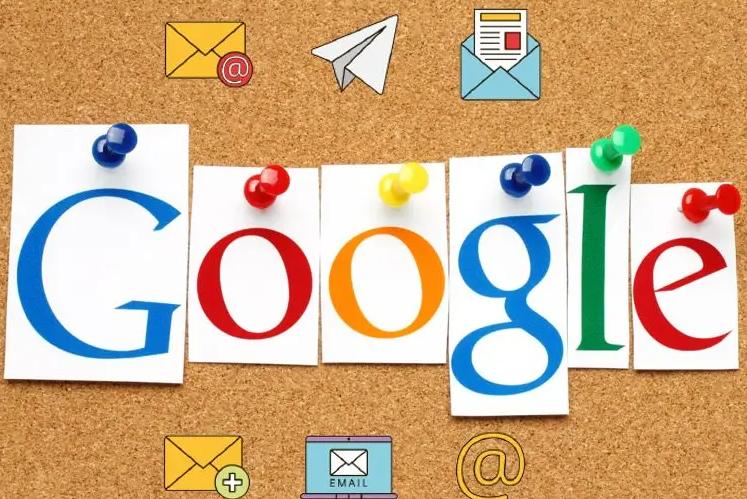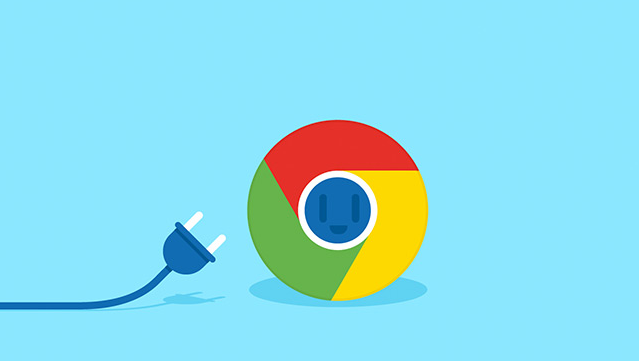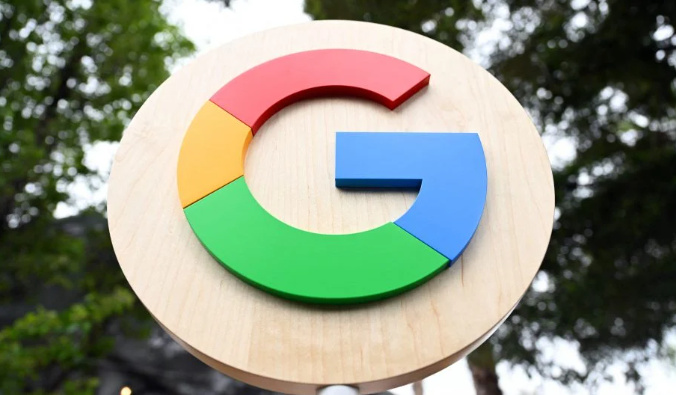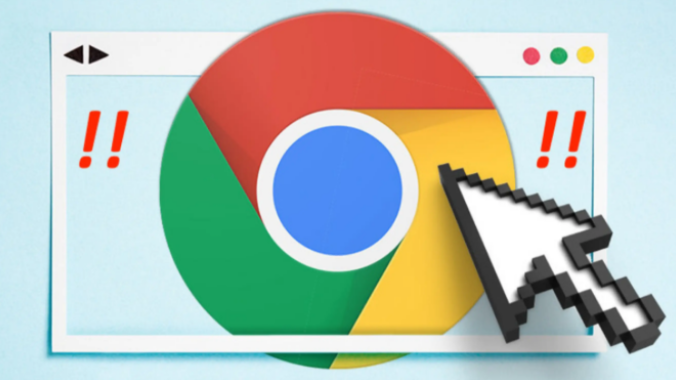在谷歌Chrome浏览器中,可通过以下步骤实现多账号切换与管理:
一、创建多个用户账户
1. 打开浏览器并进入设置
- 启动Chrome→点击右上角三个点→选择“设置”→在左侧菜单找到“用户”选项。
2. 添加
新用户
- 点击“添加”按钮→输入用户名称→选择头像图标→可勾选“同步到Google账号”(用于书签、历史记录等)→点击“添加”。
3.
登录账号
- 新用户窗口会自动打开→在地址栏右侧点击“登录”→输入Google账号密码→完成同步(若无需同步可直接跳过登录)。
二、快速切换用户
1. 通过头像图标切换
- 点击右上角当前用户头像→在弹出列表中选择目标用户→Chrome会自动以新窗口打开对应账号→无需重复登录。
2.
桌面快捷方式
- 进入设置→找到已创建的用户→点击“添加桌面快捷方式”→返回桌面后右键点击图标→选择“固定到任务栏”→后续直接点击即可快速启动指定账号。
三、管理用户与
隐私设置
1. 修改用户信息
- 进入设置→在“用户”列表点击三个点图标→选择“编辑”→可更改名称、头像或删除用户。
2. 限制数据共享
- 在编辑页面取消勾选“同步”选项→该用户的书签、密码等数据将仅保存在本地→避免多账号数据混淆。
四、高级功能与注意事项
1. 分窗口管理多任务
- 切换用户时,新窗口独立运行→可在不同窗口同时操作多个账号→适合处理工作与私人事务。
2. 数据
安全保护
- 退出Chrome时建议手动关闭所有窗口→避免后台进程被他人调用→定期检查“用户”列表删除无用账号。
完成上述操作后,用户可灵活选择适合的工具。若需深度分析,建议结合开发者工具的多面板功能,全面掌握网页结构与资源加载逻辑。